- Comment vérifier l'état du disque SSD sur un ordinateur avec Windows
- Vérifiez l'état de votre disque SSD : les méthodes pour garantir son bon fonctionnement
- Comment surveiller l'état de votre disque SSD pour prévenir les problèmes
- Sécurisez vos données : comment vérifier l'état de votre disque SSD avec Windows
Comment vérifier l'état du disque SSD sur un ordinateur avec Windows
Lorsque vous utilisez un ordinateur équipé d'un disque SSD (Solid-State Drive), il est essentiel de surveiller régulièrement son état pour éviter tout problème de performance ou de perte de données. En effet, les disques SSD ont une durée de vie limitée et peuvent se détériorer avec le temps si vous n'effectuez pas les vérifications appropriées. Dans cet article, nous allons vous expliquer comment vérifier l'état du disque SSD sur un ordinateur équipé de Windows, ainsi que les étapes à suivre pour maintenir sa performance optimale. Vous découvrirez comment utiliser les outils intégrés de Windows pour évaluer l'état de santé du disque SSD et vous assurer que vos données sont en sécurité.
Vérifiez l'état de votre disque SSD : les méthodes pour garantir son bon fonctionnement
La durée de vie d'un SSD n'est pas infinie et divers facteurs peuvent influencer son usure, depuis les techniques d'écriture et de lecture que vous appliquez, jusqu'à la température à laquelle il est exposé. C'est pourquoi, avec l'avancement de cette technologie, il est devenu essentiel de surveiller l'état du disque dur pour garantir un rendement optimal en tout temps. Cela éviterait également la perte de données ou la détérioration de fichiers importants du système.
Comment surveiller l'état de votre disque SSD pour prévenir les problèmes
Aujourd'hui, il n'y a plus d'excuse pour ignorer le comportement de votre SSD, car il existe plusieurs outils qui vous fournissent l'information dont vous avez besoin en temps réel. Si vous voulez savoir comment, restez pour apprendre à vérifier la santé de votre unité de stockage à partir de Windows.
Sécurisez vos données : comment vérifier l'état de votre disque SSD avec Windows
Pour commencer, vous pouvez utiliser le Symbole du Système de Windows 11 ou Windows 10 pour surveiller l'état de votre SSD. Pour cela, allez dans la barre de recherche et tapez Symbole du Système. Faites un clic droit sur l'option et sélectionnez Exécuter comme administrateur. Lorsque la console s'exécute, entrez le commande WMIC et appuyez sur Entrée. Ensuite, entrez le code diskdrive get status et appuyez à nouveau sur Entrée.
Le système commencera une analyse qui peut donner deux résultats. Le premier est OK, ce qui signifie que le SSD ne présente aucun problème, et le second est Pred Fail qui indique une erreur ou un mauvais fonctionnement du disque dur.
Si vous préférez utiliser les outils officiels du fabricant, vous pouvez télécharger les programmes ADATA SSD toolbox, Samsung Magician ou SeaTools. Il suffit de vous assurer de ce que vous avez un modèle de disque dur compatible.
Une autre option est d'utiliser CrystalDiskMark, un outil qui vous fournit des informations détaillées sur l'état de votre SSD. Vous pouvez télécharger le programme depuis son site officiel et le suivre pour l'installer.
Enfin, vous pouvez utiliser HWiNFO, une application qui vous donne accès à l'état de vos composants, y compris votre SSD. Il suffit de télécharger l'installateur depuis le site officiel et de le suivre pour l'installer.
Il est crucial de maintenir un contrôle sur l'état de votre SSD pour garantir une vie plus longue et prévoir les problèmes avant qu'ils ne deviennent plus graves. Apprendre ces méthodes vous aidera à comprendre mieux la santé de votre disque dur.
Connaître comment nous travaillons à ComputerHoy.
Étiquettes : SSD, Astuces Windows, Conseils, composants, Ordinateurs, Disques durs, Tutoriel
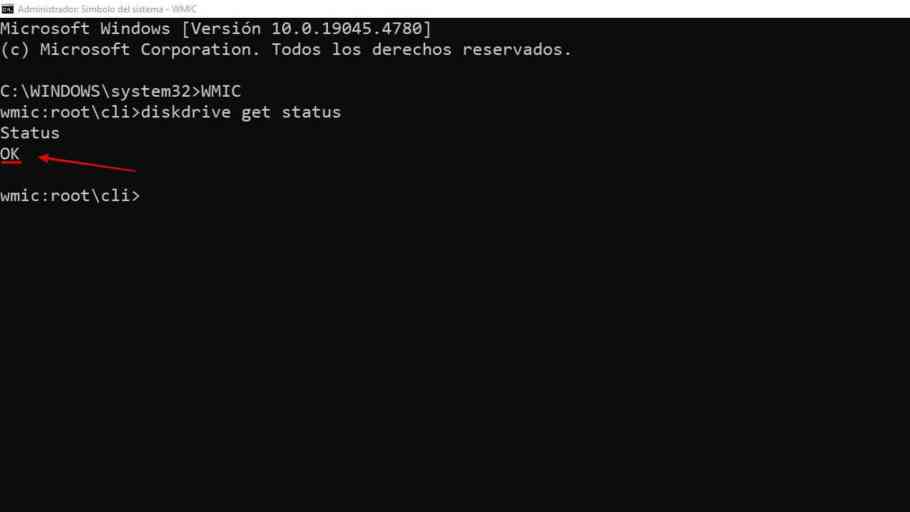
Laisser un commentaire